alt属性(altタグ)とは|SEOに効果的な書き方など解説!

alt属性・タグの重要性を認識されていますか?
alt属性を有効活用することで、アクセシビリティやSEOの向上が期待できます。
ぜひ本記事をお読みいただき、適切なalt属性の設定にお役立ていただければと思います。
Contents
alt属性・タグとは

alt属性・タグは、HTMLの img 要素の属性の一つであり、画像の代替テキストを指定するために使用されます。
この属性は、画像が表示されない場合や、スクリーンリーダーを使用しているユーザーに画像の内容を伝えるために重要な役割を果たします。
医療関連のWebサイトでは、診断装置や手術手技の画像を使用することが多いため、alt属性を適切に設定することが特に重要です。
例えば、超音波診断装置の画像には、< img src="ultrasound.jpg" alt="最新の超音波診断装置" >のようにalt属性を設定し、内視鏡手術の手技を示す画像には、< img src="endoscopy.jpg" alt="内視鏡を用いた胃がん手術の手順" >のようにalt属性を付けることが推奨されます。
alt属性を有効に活用することで、アクセシビリティの向上やSEO対策の両方を実現することができます。
医療関連のWebサイトを運営する際は、alt属性の適切な設定を心がけることが重要です。
alt属性とtitle属性の違い

本項目では、ウェブサイトを制作する上で重要な要素であるalt属性とtitle属性の違いについて、わかりやすくご説明します。
まず、alt属性とは、画像が表示されない場合に代わりに表示されるテキストのことです。
一方、title属性は、画像やリンクにマウスをホバーすると表示される追加情報を指します。
両者は似ていますが、役割が異なります。
例えば、医療機器の画像に対して、alt属性では「最新の超音波診断装置」といった具体的な説明を加え、title属性では「クリックして詳細を見る」などの案内文を設定します。
こうすることで、視覚障害のある方にも画像の内容が伝わり、ユーザーの利便性も高まります。
また、alt属性は、Googleの画像検索においても重要な役割を果たします。
適切なキーワードを含めることで、検索エンジンに画像の内容を正しく伝えられます。
加えて、画像ファイル名も説明的なものにすることをおすすめします。
alt属性・タグのSEO効果:クローラーむけ
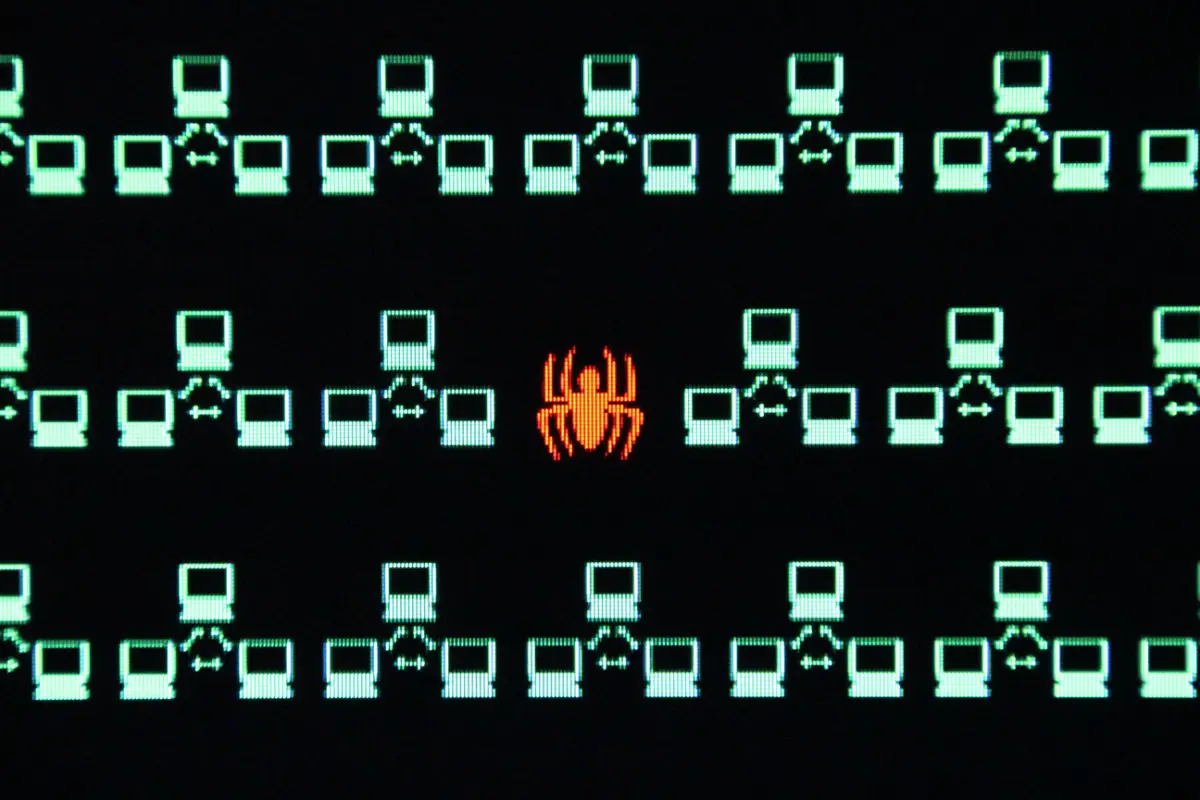
本項目では、ウェブサイトの検索エンジン最適化(SEO)に欠かせない、alt属性・タグについて、クローラー向けの効果を中心にお話します。
検索エンジンに画像情報を適切に伝える
検索エンジンのクローラーは、画像そのものを直接認識することができません。そのため、alt属性を通じて画像の内容を理解しようとします。
適切なalt属性を設定することで、クローラーが画像の内容を正しく理解し、画像検索結果に反映させることができます。
その結果、関連する検索キーワードで画像が表示されやすくなり、サイトへのトラフィックが増加する可能性があります。
検索エンジンからアンカーテキストと同等と判断される
alt属性に設定されたテキストは、検索エンジンからアンカーテキスト(リンクのテキスト)と同等に扱われます。
つまり、適切なキーワードをalt属性に含めることで、そのキーワードに関連する検索結果で上位に表示される可能性が高まるのです。
視覚障害を持つ方の代替テキストとして機能する
alt属性は、アクセシビリティの観点からも重要です。
視覚障害を持つ方が画面読み上げソフトを使用している場合、alt属性のテキストが読み上げられます。
それでは、医療分野における具体的なalt属性の設定例を見てみましょう。
・医療機器の画像:< img src="ultrasound-machine.jpg" alt="最新の超音波診断装置" >
・手術手技の説明画像:< img src="endoscopic-surgery.jpg" alt="内視鏡を使用した腹腔鏡手術の手順" >
このように、画像の内容を簡潔かつ具体的に説明することが重要です。
単に「画像」と記述するだけでは不十分で、クローラーに正しく伝わりません。
適切なalt属性を設定することで、以下のようなSEO対策の効果が期待できます。
・クローラーが画像の内容を正確に理解し、適切な検索結果に反映させることができる
・画像検索結果の上位に表示されやすくなり、クリック率の向上が期待できる
・サイトへの訪問者が増加する可能性がある
alt属性・タグのSEO効果:ユーザーむけ
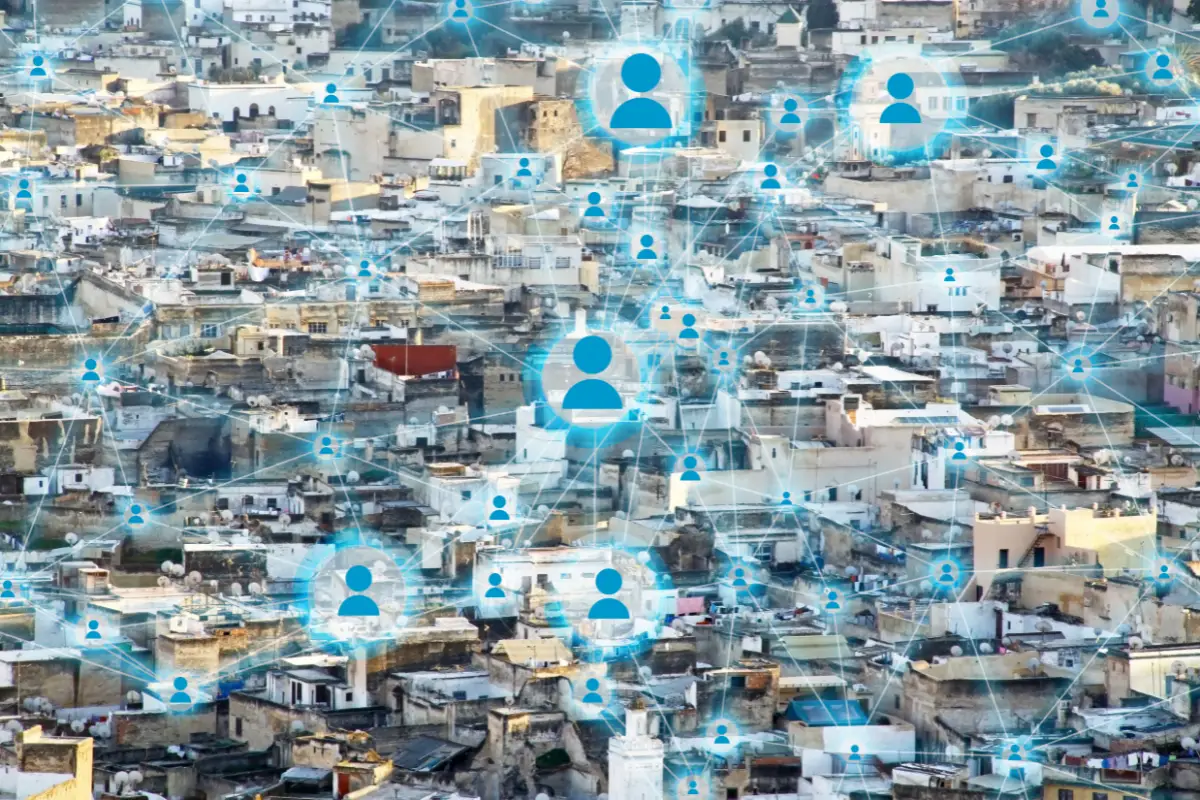
本項目では、ウェブサイトの検索エンジン最適化(SEO)に欠かせない、alt属性・タグについて、ユーザー向けの効果を中心にお話します。
音声読み上げ機能とalt属性
視覚に障害のある方や、目の疲れを感じている方は、ウェブサイトを閲覧する際に音声読み上げ機能を使用することがあります。
この機能は、画像のalt属性に設定されたテキストを読み上げます。
例えば、次のようなコードがあるとします。
< img src="doctor.jpg" alt="患者の手を取る医師" >
音声読み上げ機能を使用している場合、「患者の手を取る医師」というテキストが読み上げられます。
適切なalt属性を設定することで、視覚障害者の方にも画像の内容を正確に伝えることができるのです。
通信状態が悪い場合の画像内容の補完
インターネットの通信状態が悪い場合、画像の読み込みに時間がかかったり、画像が表示されなかったりすることがあります。
このような状況でも、alt属性に設定されたテキストは表示されます。
例えば、次のような画像があるとします。
< img src="surgery.jpg" alt="手術室で執刀する外科医" >
通信状態が悪く、画像が表示されない場合でも、「手術室で執刀する外科医」というテキストが表示されます。
これにより、ユーザーは画像の内容を推測することができます。
alt属性・タグの設置方法
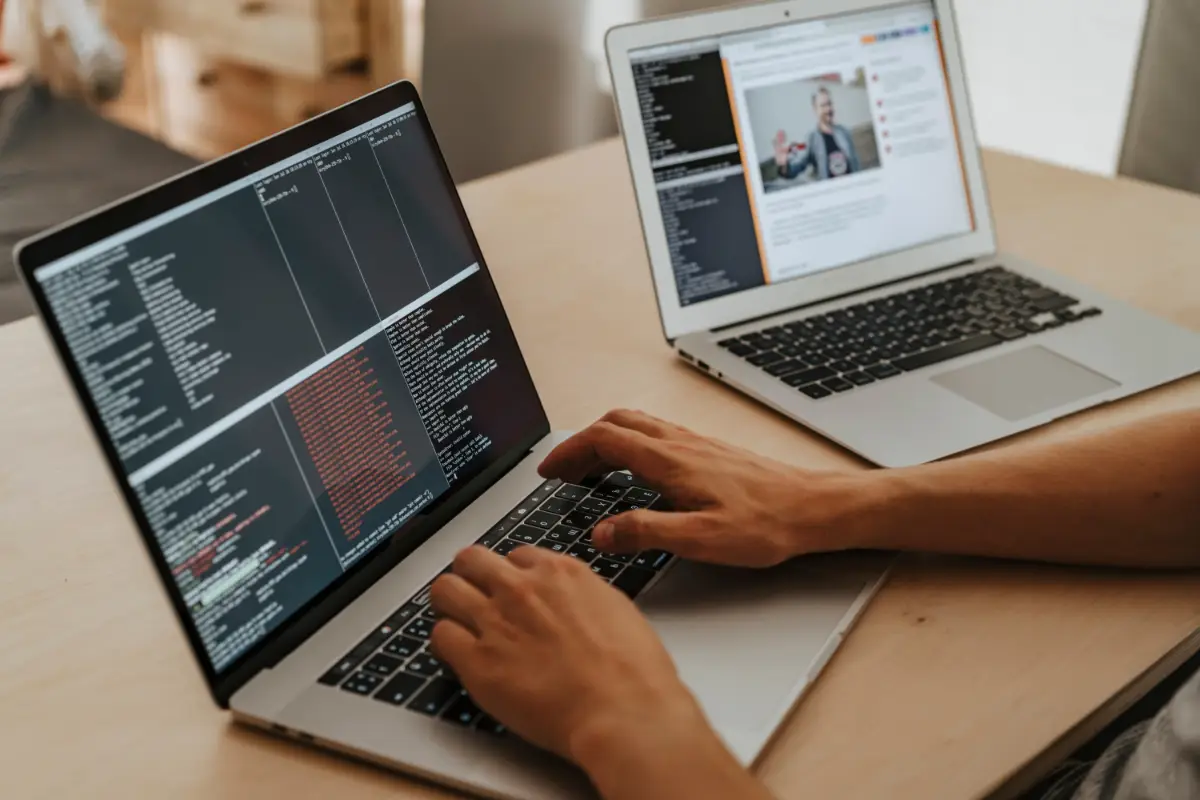
本項目では、具体的に、ウェブサイトの画像に「alt属性・タグ」を設定する方法について、HTMLサイトとWordPressそれぞれの手順を解説します。
HTMLサイトにalt属性を書く方法
1. テキストエディタでHTMLファイルを開きます
2. 画像を表示する「img」タグを探します
例:< img src="ultrasound-machine.jpg" >
3. 「img」タグ内に「alt」属性を追加し、画像の説明を入力します
例:< img src="ultrasound-machine.jpg" alt="最新の超音波診断装置" >
4. 変更を保存し、ブラウザでページを再読み込みして、alt属性が正しく表示されることを確認します
WordPressでalt属性を書く方法
1. 管理画面にログインし、「メディア」から画像を選択するか、記事編集画面で画像を挿入します
2. 画像編集画面で、「代替テキスト」欄に画像の説明を入力します
3. 「更新」または「投稿」ボタンをクリックして変更を保存します
WordPressでは、画像のアップロード時や記事への挿入時に、alt属性を設定することができます。
適切な説明を入力することで、HTMLサイトと同様の効果が得ることができます。
alt属性・タグの確認方法
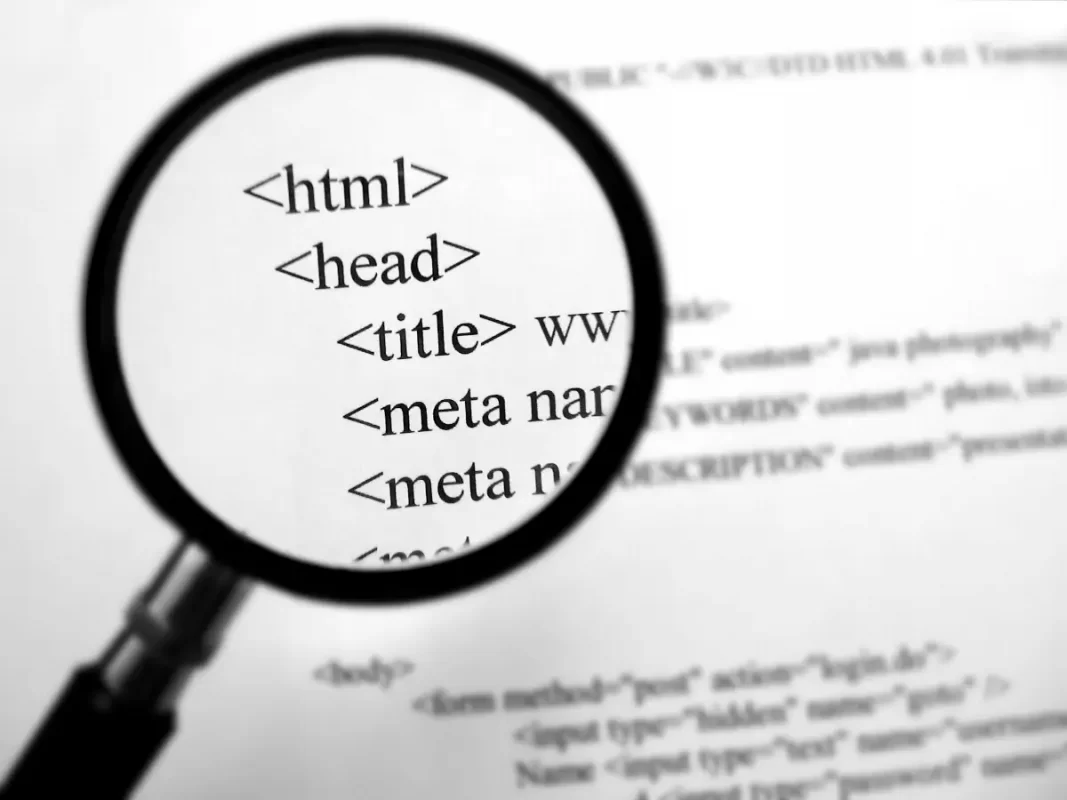
本項目は、alt属性・タグの確認方法についてご説明します。
主に3つの方法があります。
ページのソースコードで確認する方法
・ブラウザで対象のページを表示し、右クリックして「ページのソースを表示」を選択します
・imgタグを探し、alt属性の値を確認します
ブラウザの拡張機能を使う方法
・Alt Text Testerなどの拡張機能をインストールし、ページ内のすべての画像のalt属性を一覧で確認します
スクリーンリーダーを使用する方法
・視覚障害者の方がWebサイトを閲覧する際に使用するスクリーンリーダーソフトを用いて、alt属性の内容を音声で確認します
・実際にユーザーがどのように情報を受け取るかを体験できます
alt属性・タグ記述の注意点

画像の説明を適切に行うことは、ウェブアクセシビリティとSEO対策において重要な役割を果たします。
本項目では、alt属性の記述方法と注意点を詳しく解説します。
具体的に内容を記述する
まず、alt属性の内容は、できる限り具体的に記述することが大切です。
例えば、以下のような記述は望ましくありません。
例:< img src="xray.jpg" alt="画像" >
この例では、alt属性の値が「画像」となっており、具体性に欠けています。
代わりに、以下のように記述することをおすすめします。
例:< img src="xray.jpg" alt="胸部X線画像" >
適切な長さで記述する
次に、alt属性の長さについてです。
alt属性の値は、できるだけ短く、要点を押さえた記述が適切です。
長すぎる説明は、かえって利用者の理解を妨げる可能性があります。
以下は、好ましくない例です。
例:< img src="logo.jpg" alt="企業ロゴ - 高品質の製品を提供するXYZ株式会社のロゴです" >
この例では、alt属性の値が冗長で、不要な情報が含まれています。
代わりに、以下のようにシンプルな記述を心がけましょう。
例:< img src="logo.jpg" alt="XYZ株式会社のロゴ" >
モバイル用ページにもalt属性を記述する
また、モバイル対応も重要です。
近年、スマートフォンやタブレットでウェブサイトを閲覧する機会が増えています。
モバイル端末でも、alt属性の適切な設定が求められます。
キーワードを詰め込みすぎない
次いで、alt属性にキーワードを詰め込みすぎないことも大切です。
以下は、避けるべき例です。
例:< img src="stethoscope.jpg" alt="聴診器 医療機器 医療 聴診器購入 聴診器販売" >
このように、alt属性内にキーワードを羅列することは、検索エンジンからスパム行為とみなされる可能性があります。
代わりに、以下のようにシンプルで的確な説明を心がけましょう。
例:< img src="stethoscope.jpg" alt="医療用聴診器" >
装飾目的の画像の場合はalt属性は空白のままでよい
ウェブデザインの一部として使用される装飾的な画像には、alt属性を設定する必要はありません。
以下のように、alt属性を空にすることをおすすめします。
例:< img src="decorative-image.jpg" alt="" >
画像がタイトル、見出し、リンクの場合は必ず記述する
最後に、画像がタイトル(< title >要素)、見出し(< h1 >〜< h6 >要素)、リンク(< a >要素)に関連する場合は、必ずalt属性を記述するようにしてください。
以下は、適切な記述例です。
例:< h1 >< img src="hospital-logo.jpg" alt="XYZ病院のロゴ" >< /h1 >
例:< a href ="https://example.com" >< img src="click-here.jpg" alt="こちらをクリック" >< /a >
医療関連のウェブサイトを運営する際には、以上の点に留意しながら、alt属性を効果的に活用してください。
適切なalt属性の設定は、アクセシビリティの向上とSEO対策に寄与し、より多くの方に医療情報を届けることができるはずです。
まとめ
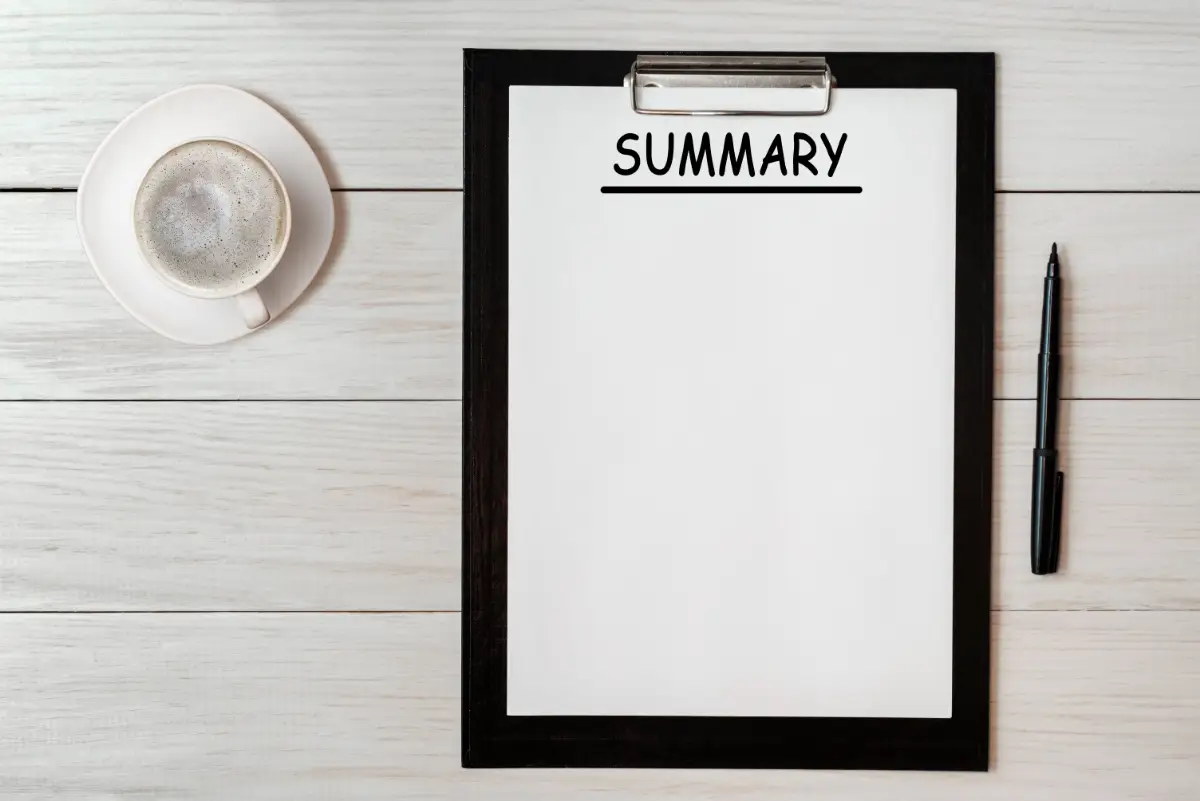
ウェブサイトの画像に適切な代替テキスト(alt属性)を設定することは、アクセシビリティとSEO対策の両面で重要です。
特に医療関連のサイトでは、診断装置や手術手技の画像が多用されるため、alt属性の適切な活用が求められます。
alt属性とは、画像が表示されない場合や、スクリーンリーダーを使用しているユーザーに画像の内容を伝えるためのテキストです。
一方、title属性は、画像にマウスをホバーした際に表示される追加情報を指します。両者は似ていますが、役割が異なります。
alt属性は、検索エンジンのクローラーに画像の内容を適切に伝え、画像検索結果での表示や、関連キーワードでの上位表示に影響を与えます。
また、視覚障害者の方への配慮としても機能します。
alt属性の設定方法は、HTMLサイトとWordPressで若干異なりますが、基本的には画像タグ内にalt属性を追加し、具体的な説明を入力します。
設定後は、ソースコードの確認やブラウザ拡張機能、スクリーンリーダーを使用して、適切に機能しているか確認しましょう。
記述する際は、具体的かつ適切な長さで、キーワードを詰め込みすぎないようにします。
装飾目的の画像にはalt属性を空白にし、タイトルや見出し、リンクに関連する画像には必ず設定してください。
弊社では、医療機関を中心にウェブサイト制作を承っています。
適切なalt属性の設定により、アクセシビリティとSEO対策の両立を実現し、より多くの方に医療情報を届けるお手伝いをいたします。
ぜひ、弊社サービスをご活用ください。
これまでに、全国で2000件を超える制作・集客の経験を生かし、医療分野の最新情報と実践的な経営戦略をご提供します。
ミッションは、医療業界のプロフェッショナルに、専門性と実績に基づく知識と最新情報を届けること。医療の専門家が直面する挑戦に対応し続け、業界全体の発展をサポートします。











